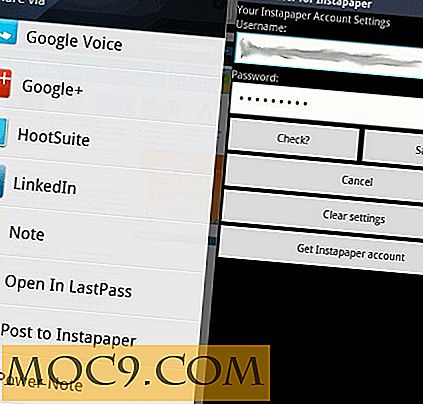Как да организирате папките и приложенията на Windows в няколко раздела

Представете си ситуация, когато имате много приложения и отворени прозорци, и трябва непрекъснато да превключвате различни прозорци. Това отнема фокуса от твоята работа и убива вашето ценно време. Какво ще стане, ако можем да организираме всички папки с прозорци и да стартираме приложения в разделите точно както отваряме няколко уебсайта в Firefox?
По-рано използвахме QTtabbar, който ви позволява да импортирате табови функции във вашия Windows Explorer, но WinTabber е още по-полезен. Той е безплатен инструмент за настолни компютри за прозорци, който ви позволява да организирате отворени прозорци и изпълняващи приложения в разделите. Всички отворени папки могат да бъдат групирани, което поддържа десктопа ви чист и чист. Друго предимство на използването на табови приложения е, че получавате много място в лентата на задачите и изпълняваните приложения не се сбиват заедно. (вижте: полезни разширения на Firefox за по-добро управление на разделите)
По-рано моят работен плот използваше много открити приложения и ми отне доста време, за да разбера определена програма или прозорец. Ето как изглежда моят работен плот

След като използвате WinTabber, същият работен плот изглежда съвсем различен.

Както можете да видите, всички текущи програми и отворени папки са добре организирани в няколко раздела под един общ прозорец на изследователя. Можете да отворите почти всяка програма в нов раздел. Това може да включва браузъра ви, думата на Microsoft, командния ред или дори възпроизвеждането на видео в любимия ви медиен плейър.
Как работи WinTabber?
Нищо подобно. Следват стъпките за използване на WinTabber:
1. Стартирайте приложението и отворете нов раздел или нов прозорец.

2. WinTabber ще ви попита кои приложения и папки искате да скачат. Изберете желаните приложения, които искате да групирате заедно.

3. Избраните приложения ще се отворят в нов раздел в прозореца WinTabber. Можете да плъзгате и да пренареждате разделите и да променяте позицията точно както правите с разделите за Firefox.
4. Можете да пускате няколко копия на WinTabber едновременно. Така че, ако работите върху различни браузъри, отворете нов WinTabber прозорец и закачете всички браузъри заедно. По същия начин можете да групирате всички отворени папки в друг прозорец на WinTabber и така нататък.
5. Ctrl + раздела се премества в следващия раздел, докато Shift + раздела ви отвежда до предишния раздел.
6. Можете да освободите определен прозорец или да освободите всички от тях с едно кликване. Ако искате да затворите всички приложения, просто натиснете "Премахване и затваряне на всички".
7. Ако имате голям брой отворени раздели, можете да компресирате външния вид на раздели, както се показва в Google Chrome. Отидете на View-> Tab layout-> Compressed и това е направено.

8. Има доста шепа теми, от които можете да избирате, така че да можете да придадете своето усещане в табловата среда. Лично аз харесвам темата на Office 2007.
Има две издания на WinTabber на разположение за употреба. Едната е безплатна, а другата изисква еднократна такса за регистрация от $ 5. Регистрираната версия ви позволява да отваряте неограничен брой раздели, докато безплатното издание ви ограничава до максимум 4 раздела. Ето кратък списък от всички функции на WinTabber.

Други приложения с табла за Windows
1. Раздели в прозореца: Това приложение е доста подобно на WinTabber. Той ви позволява да групирате подобни прозорци и програми в интерфейс с табове. Предлага се с лицензирана версия, както и безплатна версия.
2. Xplorer2: Вместо да организирате отворените папки в раздели, Xplorer2 добавя няколко панела в прозореца ви, за да можете да работите по различни папки по едно и също време.
Използвате ли някое от приложенията, които сме обсъждали тук? Споделяйте своите мисли и идеи, за да научите какво ви прави продуктивни.